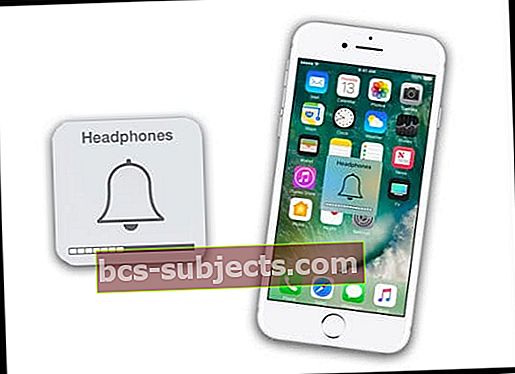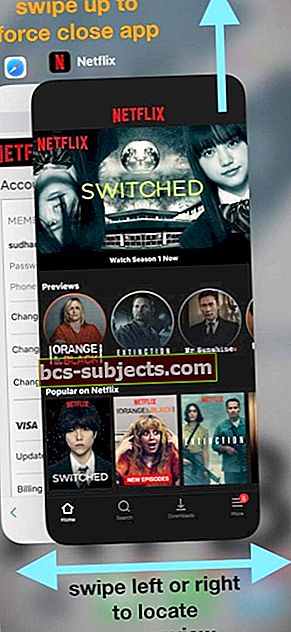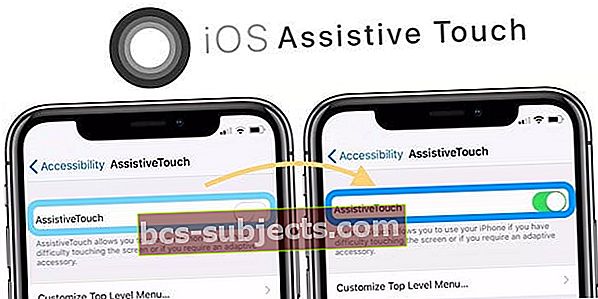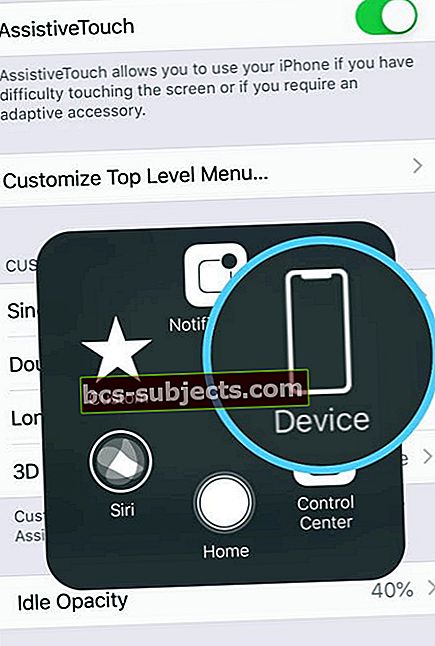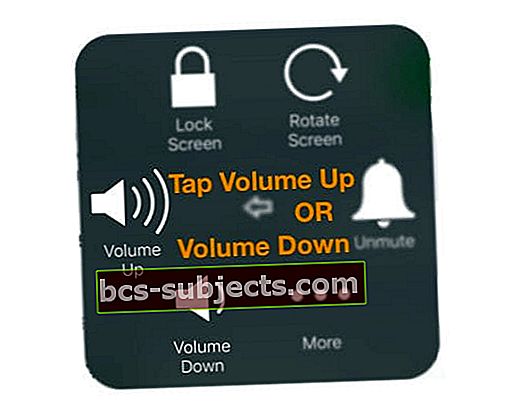Biểu tượng âm lượng, hiệu ứng âm thanh, tai nghe hoặc chuông của iPad hoặc iPhone của bạn có xuất hiện ngẫu nhiên trên màn hình hay hiển thị ở trung tâm không? Hoặc nhận thấy rằng biểu tượng âm lượng của bạn tiếp tục xuất hiện sau khi mở một ứng dụng? Xảy ra ngay cả khi iDevice đang ở chế độ ngủ? Không thể lấy nó ra? Nếu vậy, bạn không cô đơn!
Khá nhiều độc giả của chúng tôi cho chúng tôi biết rằng các biểu tượng âm lượng của họ bật lên mà không cần nhấn vào bất kỳ nút âm lượng hoặc nhạc chuông nào. Và nó hiển thị biểu tượng chuông đó - đôi khi có và đôi khi không có chỉ báo thanh âm lượng bên dưới nó. Vậy điều gì đang xảy ra ở đây?
Làm theo các mẹo nhanh sau để tắt biểu tượng chuông hoặc âm lượng khỏi màn hình
- Loại bỏ mọi trường hợp
- Chuyển đổi công tắc bên nhiều lần
- Làm sạch các công tắc và nút
- Buộc đóng các ứng dụng đang mở và bị tạm ngưng
- Đặt lại tất cả cài đặt trên thiết bị
- Khởi động lại hoặc buộc khởi động lại
- Kiểm tra mọi hư hỏng do nước hoặc chất lỏng gây ra
- Liên hệ với bộ phận Hỗ trợ của Apple khi bạn nghi ngờ sự cố phần cứng
Bị mắc kẹt trong Chế độ tai nghe?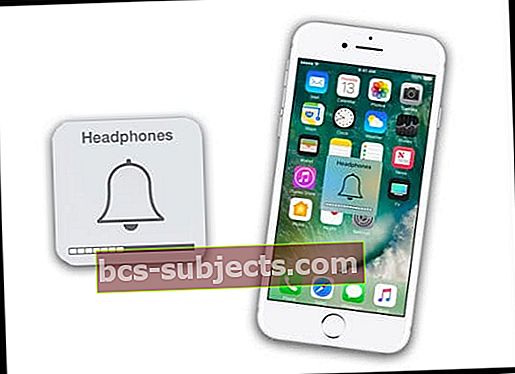
Nếu biểu tượng hiển thị chế độ tai nghe thì đó là một vấn đề hơi khác. Xem bài viết và video này để biết các mẹo xử lý iDevices bị kẹt ở chế độ tai nghe.
Xóa mọi trường hợp
Thường thì trường hợp xung quanh iPhone hoặc iPad của bạn là vấn đề bằng cách chặn hoặc tạo áp lực lên các công tắc và nút. Vì vậy, trước khi khắc phục sự cố, hãy loại bỏ trường hợp của bạn và xem sự cố này có tiếp diễn hay không.
Các trường hợp thường nhấn nút nhạc chuông hoặc âm lượng và do đó, biểu tượng đó hiển thị trên màn hình của bạn.
Nếu bạn đang sử dụng một chiếc ốp lưng được thiết kế cho một kiểu máy khác, thì chiếc ốp lưng này thường là thủ phạm.
Làm sạch Danh bạ
Chúng tôi cho rằng sự cố này có thể là do bụi bẩn, ăn mòn hoặc xơ vải làm tắc các điểm tiếp xúc của nút âm lượng / nhạc chuông - điều này đặc biệt đúng đối với các mẫu iPad có công tắc trượt tròn lớn.
Vì vậy, nếu thiết bị của bạn có công tắc bên đó để tắt tiếng hoặc hướng màn hình, hãy làm sạch và cố gắng xóa các liên hệ đó. Di chuyển vật lý mà chuyển qua lại ít nhất 10 lần và thấy rằng mọi thứ sẽ sạch sẽ và hữu ích.
Đối với những người gặp sự cố này với (các) nút âm lượng của họ, hãy thực hiện các bước nhấn công tắc tương tự ít nhất 10 lần để có được địa chỉ liên lạc tốt hơn.
Dùng vải mềm, tốt nhất là sợi nhỏ, lau sạch các nút và công tắc một lần nữa bằng vải để loại bỏ các mảnh vụn và dầu mỡ lỏng lẻo.
Đóng ứng dụng đang mở
Đôi khi, chính một quảng cáo đang phát trong nền hoặc bị kẹt gây ra sự cố này. Quảng cáo có trong tất cả các loại ứng dụng và đặc biệt là trên các trang web.
Vì vậy, cách dễ nhất để ngăn chặn những quảng cáo này là đóng các ứng dụng đang mở của bạn.
Cách buộc đóng ứng dụng
- Nhấn đúp vào nút Home của bạn hoặc vuốt lên trên Home Gesture Bar
- Vuốt lên trên từng bản xem trước ứng dụng, về phía đầu màn hình của bạn
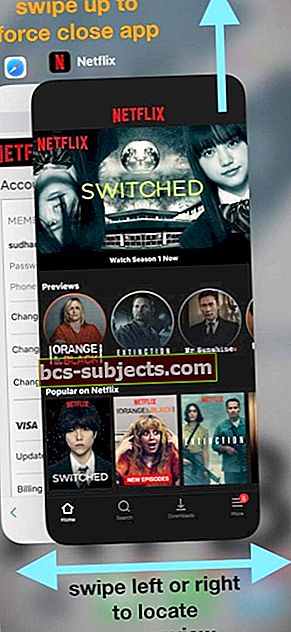
- Tiếp tục vuốt lên trên từng bản xem trước ứng dụng cho đến khi không còn ứng dụng nào và bạn thấy Màn hình chính của mình
- Kiểm tra xem biểu tượng nhạc chuông / âm lượng đã biến mất hay vẫn còn
Nhìn vào ứng dụng Cài đặt
Bật tắt thay đổi bằng các nút
- MởCài đặt> Âm thanh & Haptics
- Bật tắt thay đổi bằng các nút

- Kiểm tra và xem liệu Biểu tượng Chuông / Âm lượng hiện đã được gỡ bỏ hay vẫn bị kẹt!
Sử dụng Tính năng cảm ứng hỗ trợ trong Trợ năng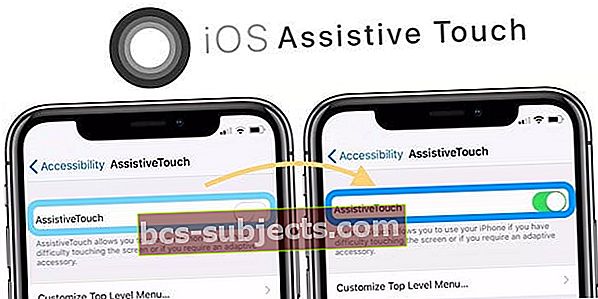
- Đi đến Cài đặt> Chung> Trợ năng> AssistiveTouch
- Bật AssistiveTouch
- Một biểu tượng tròn nhỏ xuất hiện trên màn hình
- Nhấn vào biểu tượng
- Chọn thiết bị
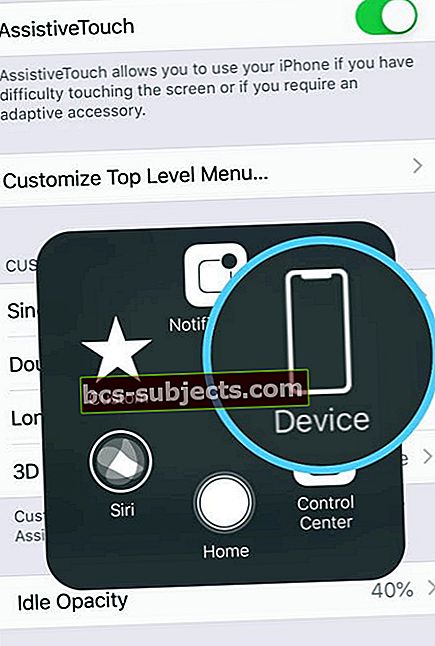
- Nhấn vào biểu tượng Tăng âm lượng hoặc Giảm âm lượng một lần
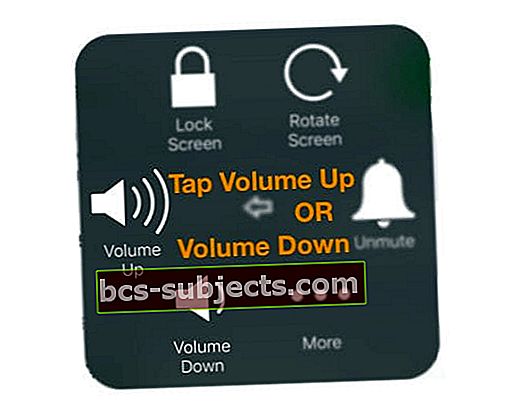
- Chờ cho đến khi biểu tượng chuông / âm lượng biến mất khỏi màn hình của bạn (thường là 20-30 giây)
- Kiểm tra xem biểu tượng nhạc chuông / âm lượng đã biến mất chưa, nếu có hãy tắt chức năng Hỗ trợ cảm ứng (trừ khi bạn thích nó!)
Đặt lại tất cả cài đặt thiết bị của bạn
Một số người phát hiện ra rằng một cài đặt ngẫu nhiên đã gây ra sự cố. Tìm ra cái nào cụ thể thường khó và tốn thời gian.
Vì vậy, thay vì làm từng cái một, chỉ cần đặt lại cài đặt thiết bị của bạn!
Để đặt lại cài đặt
- MởCài đặt> Chung> Đặt lại

- Nhấn vào Đặt lại tất cả các thiết lập
- Thực hiện tác vụ này sẽ trả tất cả các cài đặt và tính năng được cá nhân hóa về mặc định gốc – những thứ như hình nền, cài đặt trợ năng, cài đặt thông báo, cài đặt Không làm phiền, v.v.
- Nó cũng xóa mọi mật mã WiFi được lưu trữ, vì vậy hãy chuẩn bị sẵn những mật mã này để nhập lại
Khởi động lại hoặc buộc khởi động lại
Một số người nhận thấy rằng việc khởi động lại thiết bị của họ đã làm cho sự cố biến mất, vì vậy hãy thử cách này. Chỉ cần tắt nguồn thiết bị của bạn, đợi một vài âm thanh và bật lại.
Nếu khởi động lại đơn giản không hiệu quả, hãy thử bắt buộc khởi động lại và xem điều đó có thành công không!
Thực hiện khởi động lại cưỡng bức
- Trên iPhone 6S trở xuống cùng với tất cả iPad & iPod Touch, nhấn Home và Power cùng lúc cho đến khi bạn thấy logo Apple
- Đối với iPhone 7 hoặc iPhone 7 Plus: Nhấn và giữ cả hai nút Bên cạnh và Giảm âm lượng trong ít nhất 10 giây cho đến khi bạn nhìn thấy logo Apple

- Trên iPhone X Series (XS, XR và X) hoặc iPhone 8 hoặc iPhone 8 Plus: Nhấn và thả nhanh nút Tăng âm lượng. Sau đó nhấn và nhanh chóng thả nút Giảm âm lượng. Cuối cùng, nhấn và giữ nút Side cho đến khi bạn thấy logo Apple

Tìm kiếm hư hỏng do nước hoặc chất lỏng
Nếu iDevice của bạn gần đây đã rơi xuống và bị ướt hoặc ngấm nước, có thể đã xảy ra một số hư hỏng bên trong đối với phần cứng và các nút của bạn.
Vì vậy, hãy kiểm tra hư hỏng do nước và xem xét Chỉ báo Tiếp xúc Chất lỏng (LCI) của thiết bị của bạn
Hầu hết các iPhone đều có LCI trong hoặc xung quanh cổng thẻ SIM.
LCI sẽ kích hoạt khi nó tiếp xúc với nước hoặc chất lỏng. Màu của chỉ báo thông thường là màu trắng hoặc bạc, nhưng chuyển sang màu đỏ khi chạm vào nước.
Nếu bạn phát hiện ra rằng thiết bị của mình bị hư hỏng do chất lỏng, thì tin xấu là hư hỏng do chất lỏng đối với iPhone hoặc iPod không được bảo hành của Apple. Cách khắc phục thông thường của Apple ở đây là mua một thiết bị mới.
Liên hệ với bộ phận hỗ trợ của Apple
Nếu không có giải pháp nào ở trên hữu ích, thì đã đến lúc kiểm tra kỹ thiết bị của bạn tại Apple Store, qua Bộ phận hỗ trợ trực tuyến của Apple hoặc với nhà cung cấp Dịch vụ của Apple.
Chúng tôi đặc biệt khuyên bạn nên trò chuyện trực tuyến với Bộ phận hỗ trợ của Apple – điều này thật dễ dàng và thuận tiện và thời gian chờ đợi thường là ít nhất.